안녕하세요
앱등이 러빈입니다!
아이폰, 애플워치, 아이패드프로 를 사용하고 있는 앱등이로써
오늘은 QR체크인 활용법 알려드릴게요!

아이폰 ios 14 버전으로 업데이트 되면서
"뒷면탭" 이라는 기능이 업데이트 되었죠!
전 뒷면탭을 스크린샷, qr체크인 으로 활용하고 있어요
생각보다 지이잉짜 편해서 뒷면탭 활용법 공유드려요♥
뒷면탭 _ 이중 탭, 삼중 탭하기 접속방법

가장 먼저 ios 14 버전이여야만 뒷면탭이 가능합니다!
아직 업데이트 전이라면 꼭 아이폰 ios 14 로 업데이트 해주세요:))

설정 → 손쉬운사용 → 터치

"뒷면 탭 "

"뒷면 탭" 을 클릭하면 요렇게 "이중 탭, 삼중 탭하기' 가 떠요
전 "이중 탭"은 "스크린샷"
"삼중 탭하기" 는 "QR 체크인"으로 설정해 두었어요!
이중 탭 설정 방법_스크린샷

아이폰 "이중 탭" 클릭

"스크린샷"을 클릭 하면 됩니다!
전 스크린샷 으로 설정하였지만 제어센터, 홈, 화면 잠금 등
필요하신 기능으로 선택하면 되요♥
단축어 설정 방법_QR 체크인

"단축어" 접속 후 "+" 클릭 → "동작 추가" 클릭

"safari" 입력 후 "URL" 열기 클릭
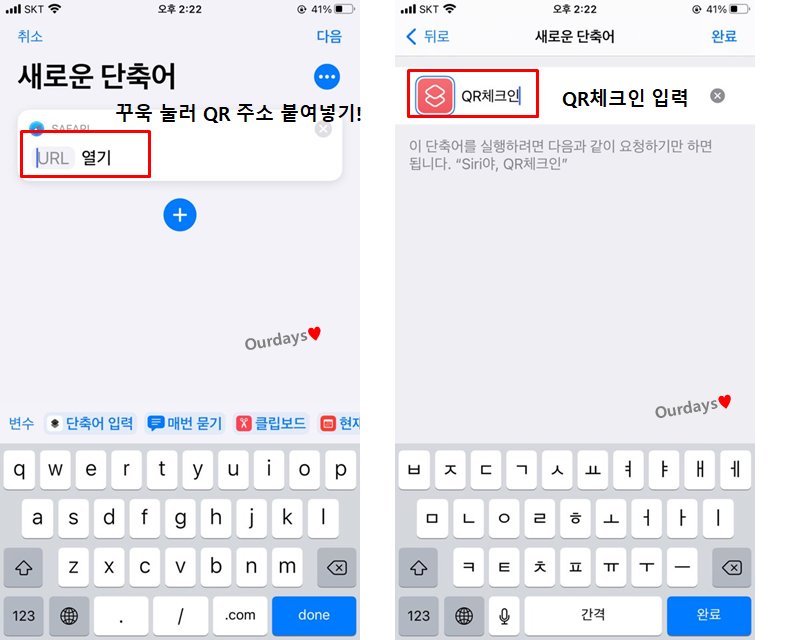
"URL" 란에 네이버 QR코드 주소를 입력해주고
제목을 QR체크인 이라 해주면 됩니다!
↓ QR체크인 URL ↓
https://nid.naver.com/login/privacyQR
* 전 네이버가 더 간편해서 네이버로 하였는데요,
사용하시는 편한 QR 주소가 있다면 그 주소로 설정해두면 되요 🙂
삼중 탭하기_QR 체크인 설정방법

아이폰 설정 뒷면 탭을 클릭해
"삼중탭하기" → "단축어" → "QR체크인" 을 선택하시면
끝난답니다!
한번 설정해두기 조금 귀찮지만
생각보다 설정해두는데 시간이 그리 많이 소요되지 않아요!
요즘 같이 어딜 가나 QR체크인을 해야 하는 시대에
한번 설정해두면 지잉짜 편하게 활용하실 수 있답니다.
그럼 모두 아이폰 IOS 14 로 업데이트도 하고 뒷면탭도 활용해서
좀 더 스마트한 일상을 보내길 바래요:))
그럼 앙뇽!◟(๑•͈ᴗ•͈)◞
'러빈의 꿀팁 ✩⡱' 카테고리의 다른 글
| 인스타 스토리 몰래보기 사이트 :: 몰쥐 (molg.kr) (4) | 2020.10.26 |
|---|---|
| 네이버 블로그 동영상 다운로드 방법 :: to get flv (10) | 2020.10.23 |
| 아이폰 설정 :: 개인정보 보호를 위해 off 해야할 3가지 설정 (0) | 2020.10.22 |
| 신한카드 마이월세 서비스 :: 월세를 카드로 납부한다고? (4) | 2020.10.16 |
| 서원대 전자출결 : 아이폰 전용 전자출결 앱 다운받기🍀 (2) | 2020.09.06 |




댓글